3 روش بازیابی و پیدا کردن رمز مودم هنگام فراموشی آن

به دلیل فراموشی رمز مودم در هنگام اتصال به وای فای، کاربران زیادی با تیم شبکه ارغوان تماس می گیرند و درخواست راهنمایی برای پیدا کردن رمز مودم می کنند. بازیابی رمز مودم همواره یکی از دغدغه های رایج بین کاربران استفاده کننده از اینترنت وای فای است.
در این مقاله سعی ما بر این است که به بیان روشهای مختلف جهت بازیابی رمز مودم پرداخته شود. اگر شما هم از آن دسته افراد هستید که زیاد رمز وای فای خود را فراموش می کنید. ما در اینجا 3 روش برای پیدا کردن و بازیابی رمز انواع مودم را برای شما شرح دادیم. با ما همراه باشید.
شرکت خدمات شبکه ارغوان، با راه اندازی بخش تعمیر تجهیزات شبکه به شما در تعمیر مودم خود کمک می کند. فقط کافیست با ما تماس بگیرید: 41902-021
چرا نیاز به بازیابی رمز مودم داریم؟
امروزه استفاده از اینترنت ای دی اس ال بسیار گسترده شده است. به گونهای که اکثر دفاتر، ادارات و منازل از اشتراک اینترنت برخودار هستند. اما برای اتصال به اینترنت ADSL نیاز به استفاده از یک مودم است. برای همین مودمها از پرفروش ترین تجهیزات شبکه هستند. ممکن است شما هم از یکی از مودم های دی لینک، تی پی لینک را استفاده کنید (یا این که مودم خود را از سایر برندهای موجود در بازار خریداری کرده باشید). در این صورت فراموشی رمز مودم یکی از مشکلات رایجی است که ممکن است با آن مواجه شوید.
در این صورت باید بدانید که روشهای مختلفی برای بازیابی یا پیدا کردن رمز مودم وجود دارد. در 3 روش رایج برای تنظیم، تغییر، بازیابی یا پیدا کردن رمز وای فای مودم بیان خواهد شد.
1. بازیابی رمز مودم با ریست آن
یکی از ساده ترین روشهای بازیابی رمز عبور وای فای مودم reset آن است. ریست مودم امکان بازگشت سیستم به تنظیمات کارخانه را خواهد داد. با این کار امکان تغییر رمز مودم را خواهید داشت. همچنین در صورت بروز هر گونه مشکل در اتصال اینترنت امکان رفع آن با تنظیم مجدد را خواهید داشت.
برای این کار باید مراحل زیر را طی کنید:
- مودم خود را روشن کنید.
- پس از پیدا کردن دکمه ریست باید آن را برای چند ثانیه فشار داده و نگه دارید.
به همین سادگی کلیه تنظمیات مودم به حالت اولیه بر خواهد گشت. به همین دلیل در صورت فراموشی رمز عبور امکان وارد کردن رمز جدید را خواهید داشت.
محل دکمه ریست
توجه داشته باشید که دکمه ریست در همه مودمهای ای دی اس ال وجود دارد. اما در بعضی از مودمها این دکمه با دست قابل مشاهده است. برای همین به راحتی می توانید آن را فشار داده و نگه دارید. اما در بعضی از مودمها روزنهای وجود دارد. دکمه ریست داخل این روزنه است. به همین دلیل برای ریست نیاز به یک سوزن دارید (تا با وارد کردن سوزن در روزنه کوچک پشت مودم امکان ریست وجود داشته باشد).

- پس از reset، دکمه را رها کنید. در ادامه مودم شما باید reboot شود.
- با لپ تاپ یا کامپیوتر به مودم وصل شوید. با این کار امکان ورود تنظیمات مودم را خواهید داشت.
- آدرس 168.1.1 را در مرورگر خود وارد کنید.
نکته: رمز ورود به تنظیمات مودم های ای دی اس ال به طور معمول کلمه admin است. اما در بعضی از مودمها رمز عبور guest است (نگاه کوچکی به پشت مودم به شما کمک خواهد کرد تا رمز عبور ورود به تنظیمات مودم را ببینید).
توجه کنید که با ریست کردن مودم کلیه تنظمیات مودم باید از اول انجام شود. برای همین در صورت فراموش کردن رمز مودم یا رمز اتصال به اینترنت مخابرات امکان تنظیم مجدد آن وجود خواهد داشت. در این حالت ممکن است نیاز به نام کاربری و رمز عبور اتصال به اینترنت داشته باشید (در صورت فراموش کردن رمز ای دی اس ال با پشتیبانی شرکت مخابرات adsl تماس بگیرید. پشتیبانی شرکت ارائه دهنده خدمات اینترنت رمز عبور اتصال به اینترنت را در اختیارتان خواهد گذاشت).
- رمز جدید خود را در بخش تنظیمات وایرلس wireless setting وارد کنید (توصیه میشود رمز جدید به گونه ای انتخاب شود که دوباره فراموش نشود).
2. پیدا کردن رمز مودم با command prompt
command prompt در سیستم عامل ویندوز در تمام نسخهها قابل استفاده است. رایانه یا لپ تاپ اکثر افراد از سیستم عامل ویندوز استفاده میکند.
در این صورت امکان پیدا کردن رمز مودم با استفاده از این سیستم عامل وجود دارد. به این منظور باید چند دستور را در cmd تایپ کنید.
در بسیاری از منازل و دفاتر چند نفر از وای فای به طور همزمان استفاده می کنند. اگرچه در این حالت میتوانید مودم را ریست کنید. اما با تغییر رمز وای فای به روش بالا مشکل ایجاد خواهد شد (زیرا افراد دیگر با تغییر رمز عبور امکان اتصال به اینترنت را نخواهند داشت).
این در حالی است که در این روش نیازی به ریست مودم ندارید. برای همین تنظیمات مودم وای فای شما بدون تغییر خواهد ماند. این مزیت بزرگی هنگام استفاده از مودم به صورت گروهی است.
در این حالت بهتر است به جای ریست مودم، با پیدا کردن رمز مودم مشکل خود را حل کنید. به این منظور باید مراحل زیر را طی کنید:
- سیستم خود را روشن کنید.
- در سیستم عامل ویندوز به بخش Run بروید.
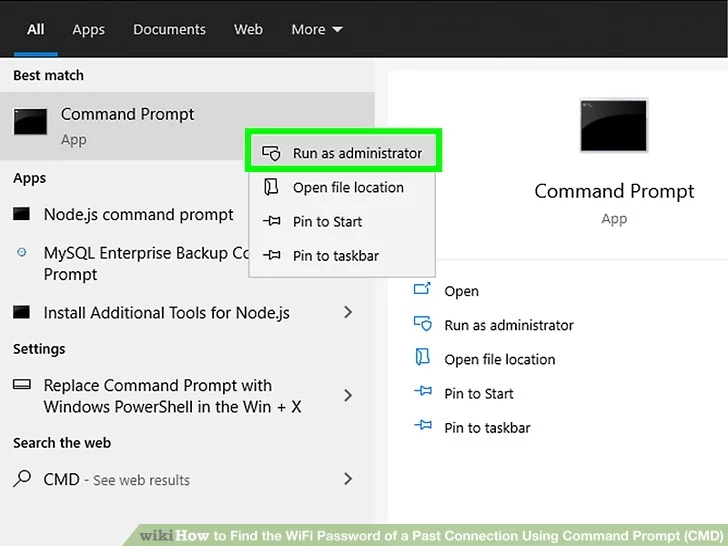
- خط فرمان یا cmd را باز کنید (در پنجره run کلمه cmd را تایپ کرده و اینتر بزنید.)
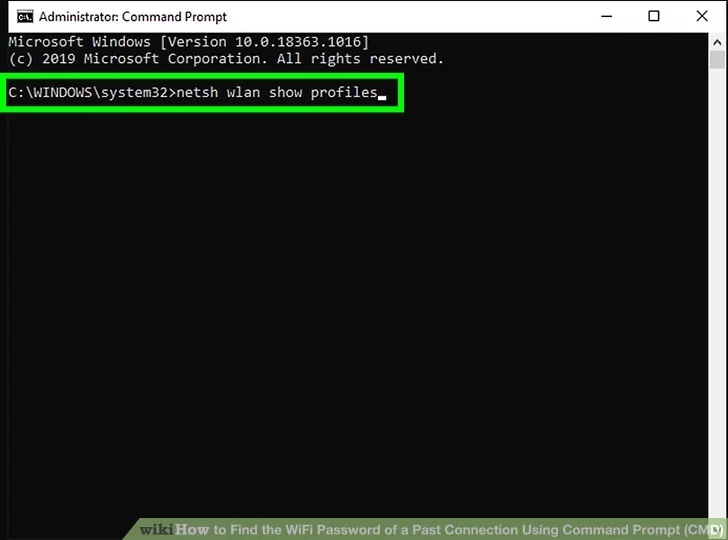
- در پنجره باز شده عبارت netsh wlan show profiles را تایپ کنید.
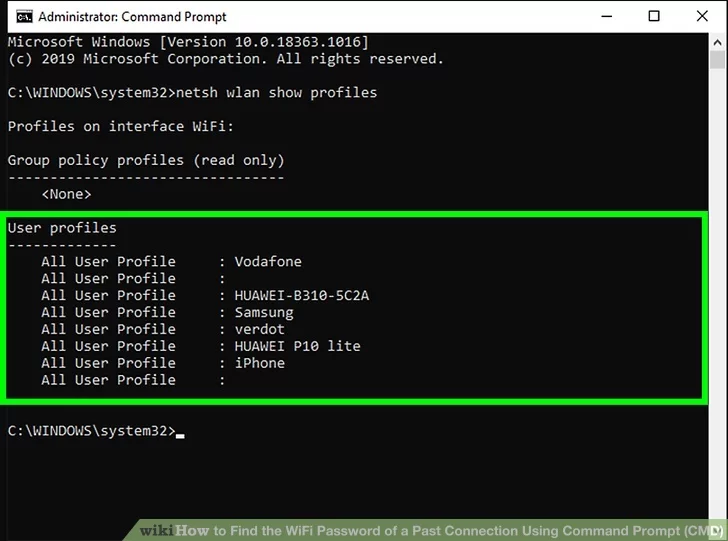
- پس از وارد کردن دستور فوق در خط فرمان اینتر را بزنید. لیستی از شبکههای وای فای باز خواهد شد (شما با کامپیوتر یا لپ تاپ خود در گذشته به این شبکه ها وصل شده اید).
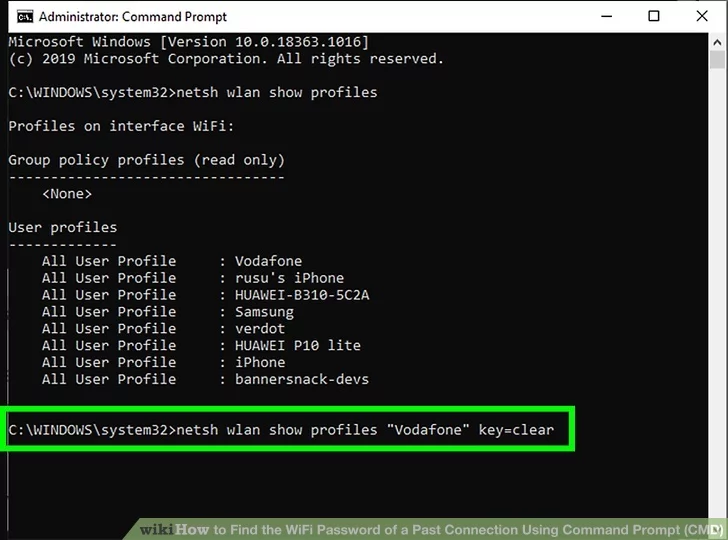
- نام مودم یا شبکه وای فای (که رمز آن را فرموش کرده اید) را یادداشت کنید.
- در این مرحله برای پیدا کردن رمز مودم نیاز به دستور جدید دارید:
netsh wlan show profile name=profilename key=clear
نکته مهم: به جای ‘profilename key” باید نام مودم را بنویسید (دقت کنید که دستورات بدون هیچ اشکال تایپ شود.)
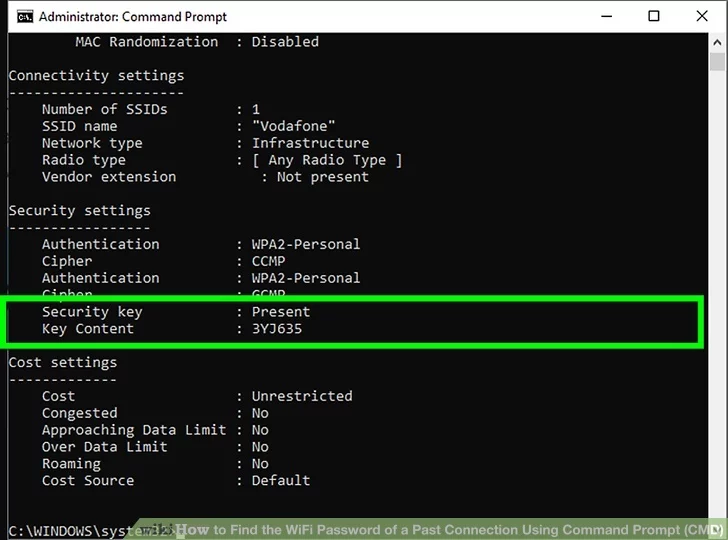
- اینتر را بزنید (با این کار لیستی از اطلاعات وای فای به نمایش درآید).
- در این لیست روبروی key content رمز وای فای مودم شما نوشته شده است (رمز وای فای 914914914 در شکل قابل مشاهده است).
به همین راحتی و با کمی دقت امکان پیدا کردن رمز مودم وای فای خود را در اختیار خواهید داشت.

3. پیدا کردن رمز مودم با سیستم عامل ویندوز
بله روش سومی هم برای پیدا کردن رمز مودم آن وجود دارد. این روش ممکن است برای شما ساده تر باشد! زیرا که از یک سو (بر خلاف روش اول)، نیاز به ریست مودم ندارد. از سوی دیگر نیز مشکلات استفاده از cmd و تایپ اشتباه دستورات را نخواهد داشت.
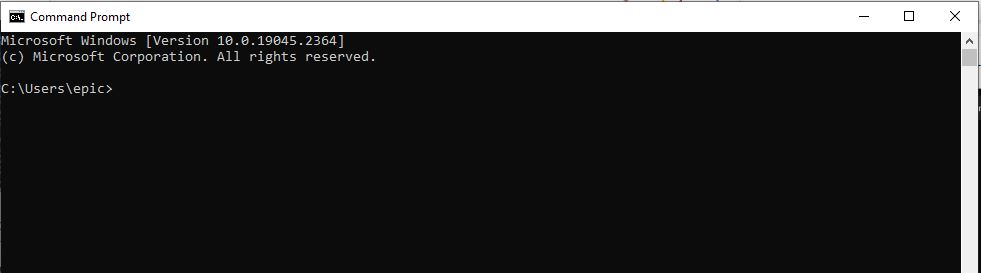
این روش بسیار ساده است. به این منظور مراحل زیر را طی کنید (البته اگر از سیستم عامل ویندوز استفاده می کنید):
- سیستم خود را روشن کنید.
- کنترل پنل (control panel) را باز کنید.
- به بخش control and center sharing بروید.
“شما این امکان را خواهید داشت تا با رفتن به بخش wireless network و انتخاب open network and sharing center رمز خود را پیدا کنید.”
نکته: اخیرا گزینه فوق تغییر کرده و به گزینه internet setting & sharing center تغییر یافته است.
مسیر پیدا کردن رمز مودم وای فای به صورت زیر است:
control panel>network and internet> network and sharing center
با طی مراحل بالا، پنجره زیر باز خواهد شد:

در پنجره باز شدن بر روی گزینه وای فای کلیک کنید (این گزینه در کنار connections با یک علامت آنتن قابل مشاهده است).
- برای پیدا کردن رمز مودم روی این گزینه کلیک کنید.
- گزینه wireless properties را انتخاب کنید.
- سربرگ security را انتخاب کنید.
در صورت فراموشی رمز مودم پنجره باز شده می توانید رمز وای فای را پیدا کنید. به این منظور تیک کنار عبارت show character را بزنید. با این کار رمز عبور وای فای به شما نشان داده خواهد شد.


همانطور که ملاحظه کردید، رمز وای فای نشان داده می شود. این رمز با رمز به دست آمده با استفاده از روش خط فرمان ویندوز یکی است.
سخن آخر
بسیاری از کاربران از ما می پرسند: نام کاربری و رمز عبور مودم خود را فراموش کردم / چگونه آن را بازیابی کنم؟
در این متن تلاش کردیم تا روشهای بازیابی و پیدا کردن رمز مودم را بیان کنیم. در روش اول نیاز به ریست مودم خود خواهید داشت. همچنین به رمز ورود به تنظمیات مودم و رمز اینترنت نیاز خواهد بود. توجه داشته باشید که در روش اول در واقع یک رمز جدید برای وای فای ایجاد می کنید. با ریست مودم امکان تغییر نام مودم یا تغییر رمز مودم را خواهید داشت. اما مشکل اینجاست که بسیاری از افراد نمی خواهند رمز مودم خود را تغییر دهند.
اگر شما هم تمایلی به ریست مودم ندارید. با روش دوم و سوم میتوانید با پیدا کردن رمز مودم وای فای مودم مشکل خود را حل کنید. با این کار امکان اتصال بی سیم به اینترنت را خواهید داشت.
امیدواریم مطالب گفته شده مشکل فراموش کردن رمز مودم وای فای را حل کرده باشد. توصیه میکنیم در صورت نیاز مقالات آموزشی جدید را در سایت دنبال کنید.
منبع: https://www.wikihow.com/Find-the-WiFi-Password-of-a-Past-Connection-Using-Command-Prompt-%28CMD%29








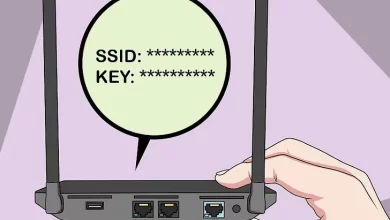




سلام توضیحاتتون خوب است اما اگه امکان دارد زیر هر توضیح که میدید ,مرحله به مرحله عکس همون مرحله که توضیح دادید را بگذارید خیلی خوب میشد با تشکر
سلام و عرض ادب. با تشکر از اینکه مطالب را مطالعه کرده اید. حتما ترتیب اثر خواهیم داد.
داداشی میخوام مودم طبقه بالا رو حک کنم و یکم استفاده کنم آخه اون بااین که داداشم رمز گذاشته بود بازم تونستم وارد مودم بشه کوتاه نمیاد یادم بده میدونم کار درستی نیست ولی در این مورد اجازه دادم به خودم لطفاً پیام بدین خوشحال میشم
سلام و عرض ادب. متاسفانه راه حلی برای شما نداریم چون اینکار از لحاظ اخلاقی درست نیست.
سلام و عرض ادب. متاسفانه راه حلی برای شما نداریم چون از لحاظ اخلاقی و قانونی کار درستی نیست.
با سلام
خیلی به من کمک کرد و توانستم رمز رو پیدا کنم
تشکر از زحمات
سلام و عرض ادب
با تشکر از اینکه مطالب را دنبال می کنید. خوشحال هستیم که مفید واقع گردیده است.
سلام من میخاستم رمز وای فای رو عوض کنم. در ادرس 192.168.1/1 ولی اشتباهی lnterface setup رو زدم و پسورد مودم رو عوض کردم و ذخیره کردم و الان اینترنت قطع شده چیکار کنم؟
سلام و عرض ادب
مقاله رو دوباره مطالعه کنید. دستگاه را دوباره خاموش و روشن کنید، اگر جواب نداد دوباره از اول مراحل را انجام دهید. البته قبل از انجام کاری از اتصال اینترنت خود وحجم اینترنت و داده خود مطمئن شوید.
سلام.
من ريست رو انجام دادم اما رمز واى فاى رو با وجود اينكه همه چى مجدد انجام شده ميگه اشتباهه . مشكل از كجاست؟
ممنون ميشم راهنماييم كنيد.
سلام و عرض ادب
بهترین راه این است که روتر وای فای خود را مجددا راه اندازی کنید. بیشتر مواقع خطای احراز هویت شما می تواند نتیجه خرابی روتر باشد. خوشبختانه، رفع آن بسیار آسان است. به سادگی روتر خود را با جدا کردن آن از برق خاموش کنید، آن را حداقل یک دقیقه خاموش نگه دارید و سپس دوباره روشن کنید. در غیر اینصورت به پشتبیان فنی روتر خود مراجعه کنید.
شبکه ارغوان
سلام میشه این. کارو با گوشی انجام داد؟
لب تاپ و کامپیوتر دردسترس نیس!
سلام و عرض ادب
بله می توانید.
باسلام خدمت شمابزرگوار…
ببخشید،بنده یک مودمی به دستم رسیده که هرجامیبرم،میگن نمیشه قفلش روبازکرد!دقیقا ١٧ تامغازه که کارهرروزشون بازکردن قفل گوشی و جیمیل وشکستن انواع کدهای فراموش شده هستش،بردم وگفتن نمیتونن کاری بکنن…دقیقا مشکل چیه الان؟میترسن وصل بشن بهش؟یاحداقل امتحان بکنن یکبار؟یا…؟!چون تمامشون بدون حتی تست،گفتن نمیتونن،انگارکه بترسن ازبعدش!!
بنظرتون چیکارمیشه کردالان؟